Modèle Word avec une liste déroulante
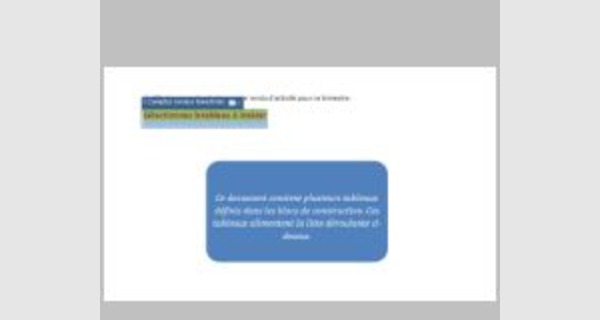
Modèle Word avec une liste déroulante
Cet article propose en détaille un modèle Word avec une liste déroulante que vous pouvez télécharger dès maintenant.
Le logiciel Microsoft Word sous un environnement Windows est obligatoire pour utiliser ce modèle
Ce modèle Word avec une liste déroulante fonctionne sur toutes les versions Word depuis 2007.
Exemple prête à l'emploi : téléchargez ce modèle sous format Word (.dotx) et complétez-le avec vos informations spécifiques.
Rappel :
Insérer Une Liste Déroulante Dans Word
Pour insérer une liste déroulante dans un document Word, procédez comme suit:
- Cliquez Fichier > Options.
- Dans la boîte de dialogue d'ouverture des options Word, veuillez (1) cliquez Personnaliser le ruban dans la barre de gauche, (2) vérifier Développeur dans la bonne case, et (3) cliquez sur le OK bouton. Voir la capture d'écran:
- Maintenant le Développeur onglet est ajouté dans le ruban Word. Cliquez s'il vous plait Développeur > Contrôle du contenu de la liste déroulante bouton. Voir la capture d'écran:
- Maintenant, une nouvelle liste déroulante est insérée dans le document actuel. Allez-y pour cliquer Développeur > Propriétés. Voir la capture d'écran:
- Dans la boîte de dialogue Propriétés du contrôle de contenu, veuillez:
(1) nomme la liste déroulante dans le Titre boîte;
(2) cliquez sur le Ajoutez bouton dans le Propriétés de la liste déroulante section;
(3) Dans la boîte de dialogue Ajouter un choix, tapez un choix dans Nom d'affichage boîte et cliquez sur le OK bouton;
(4) Répétez l'étape ci-dessus (2) et (3) pour ajouter d'autres choix pour la liste déroulante;
- Clique le OK dans la boîte de dialogue Propriétés du contrôle du contenu.
Jusqu'à présent, vous avez inséré une liste déroulante avec le titre et les choix spécifiés dans votre document Word.
Extrait :
Veuillez trouver, ci-après, le compte rendu d’activité pour ce trimestre.
Sélectionnez le tableau à insérer
Ce document contient plusieurs tableaux définis dans les blocs de construction. Ces tableaux alimentent la liste déroulante ci-dessus.
